![]() Viết kịch bản Terminal Service - Phần 1
Viết kịch bản Terminal Service - Phần 1
![]() Viết kịch bản Terminal Service - Phần 2
Viết kịch bản Terminal Service - Phần 2
![]() Viết kịch bản Terminal Service - Phần 3
Viết kịch bản Terminal Service - Phần 3
![]() Viết kịch bản Terminal Service - Phần 4
Viết kịch bản Terminal Service - Phần 4
Brien M. Posey
Quản trị mạng - Cho đến phần này, chúng tôi đã giới thiệu cho các bạn một số lệnh có thể sử dụng để thực hiện một số nhiệm vụ từ dòng lệnh trong môi trường Terminal Service. Mục tiêu của chúng tôi là giới thiệu cho các bạn một số lệnh để các bạn có thể sử dụng và giới thiệu cả cách xây dựng một số kịch bản bằng cách sử dụng các lệnh này. Phần này, chúng tôi sẽ tiếp tục giới thiệu về một số lệnh tiếp theo.
Change User
Terminal Services cung cấp hai chế độ hoạt động cơ bản: chế độ thực thi và chế độ cài đặt. Thông thường, khi bạn thiết lập một session của terminal service, session sẽ hoạt động trong chế độ thực thi. Điều này có nghĩa rằng bạn hoàn toàn thoải mái trong việc chạy các ứng dụng, tuy nhiên bạn lại không được phép cài đặt các ứng dụng (chí ít cũng không ứng dụng chia sẻ). Trong thực tế, nếu bạn muốn chạy một ứng dụng có tên setup.exe trong khi đang hoạt động trong chế độ thực thi thì Terminal Services sẽ khóa cố gắng của bạn.
Cách mà bạn cài đặt một ứng dụng trong môi trường terminal service thường liên quan đến việc sử dụng applet Add/Remove Programs của Control Panel. Điều này không giúp gì nhiều cho bạn nếu bạn cần cài đặt một chương trình bằng một kịch bản tự động. Đây chính là điểm mạnh của lệnh Change User. Lệnh này cho phép bạn xem bạn đang hoạt động ở chế độ nào và chuyển đổi các chế độ nếu cần.
Cú pháp cho lệnh này thực sự rất đơn giản. Chỉ cần nhập vào lệnh Change User, sau đó là một tiếp lệnh thông báo cho lệnh đó những gì bạn muốn thực hiện. Tiếp lệnh /Query sẽ cho phép bạn biết được thông tin về chế độ mà bạn đang hoạt động hiện tại là gì. Tiếp lệnh /Execute lại cho phép bạn chuyển đổi sang chế độ thực thi, còn tiếp lệnh /Install lại cho phép bạn chuyển sang chế độ cài đặt.
Một số môi trường kịch bản tỏ ra khá khó khăn trong vấn đề nhập vào lệnh gồm có nhiều từ. Biết được điều đó, Microsoft đã cho phép bạn thực hiện viết tắt cho lệnh này là CHGUSER.
TSCON
Như đã được nhắc đến trong loạt bài trước, chúng tôi đã giới thiệu cho các bạn cách sử dụng lệnh TSDISCON để hủy kết nối session của terminal service. Tuy nhiên lệnh TSCON lại thực hiện ngược lại, nó cho phép bạn kết nối với một session của terminal service.
Trước khi giới thiệu cho các bạn về cách sử dụng lệnh này, bạn cần hiểu một chút về những gì mà nó thực hiện. Trái ngược với cách mà tên lệnh dường như mách bảo, lệnh này lại không thiết lập session của terminal service mới toanh mà thay vào đó nó cho phép bạn bỏ đi session đang tồn tại và kết nối với session khác đã được thiết lập.
Nếu quan sát trong hình A, bạn sẽ thấy rằng chúng tôi đã sử dụng lệnh Query Session để hiển thị danh sách tất cả các session hiện đang được kết nối với máy chủ. Lúc này, chúng tôi đang kết nối với máy chủ thông qua các session 0. Bạn cũng sẽ thấy được rằng session số 1 đã bị hủy kết nối. Mặc dù session đã bị hủy kết nối nhưng chúng ta vẫn có thể sử dụng lệnh TSCON để kết nối nó.
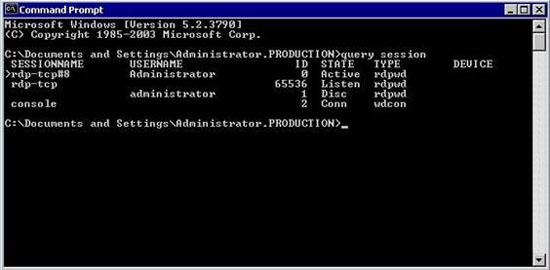
Hình A: Hình vẽ thể hiện trạng thái đang được kết nối với máy chủ thông qua session 0
Chúng tôi đã nhập vào lệnh TSCON và theo sau đó là số session muốn kết nối với (trong trường hợp này là 1) và ngay lập tức được kết nối với session. Chúng tôi sẽ giới thiệu màn hình capture của quá trình, nhưng tuy nhiên ở đây không có gì thể hiện vì session ban đầu đã bị hủy kết nối ngay lập tức, sau đó được gắn vào một session mới. Trong thực tế, nếu quan sát trong hình B, bạn sẽ thấy rằng các ứng dụng đang chạy trước session số 1 đang bị hủy kết nối hiện đang chạy bên trong kết nối của chúng tôi.
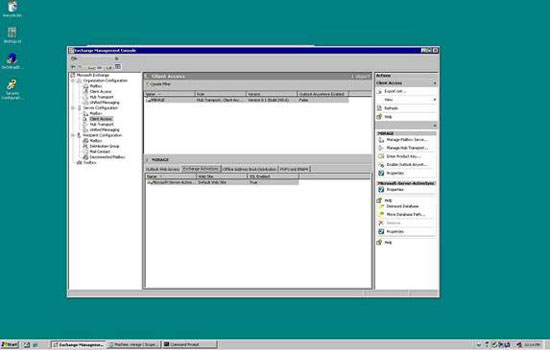
Hình B: Khi kết nối với một session khác, bạn gia nhập session ở trạng thái hiện hành
Như những gì bạn thấy, khi kết nối với một session khác, bạn sẽ gia nhập session đó trong trạng thái hiện hành của nó. Nếu các ứng dụng đang chạy trước kết nối của bạn với session thì bạn sẽ thấy các ứng dụng khi kết nối.
Có hai thứ chính bạn cần biết về lệnh TSCON. Đầu tiên là bạn không nhất thiết bị hạn chế trong việc kết nối với các session mà bạn đã hủy kết nối. Trong thực tế, hãy quan sát trong hình C. Trước khi chúng tôi bắt đầu viết bài này, chúng tôi đã gắn với máy chủ sử dụng session 1. Sử dụng lệnh TSCON 0 để hủy kết nối session 1 và kết nối với session 0. Nếu bạn quan sát toàn bộ hình C thì bạn sẽ thấy được rằng session 0 đã được kết nối rồi.
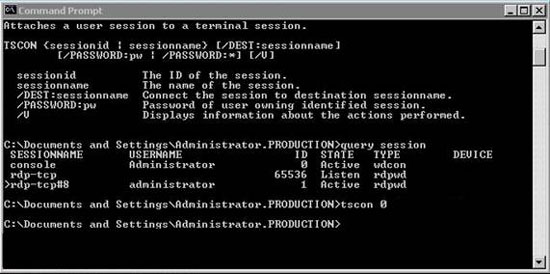
Hình C: Hoàn toàn có thể kết nối với một session đã được kết nối rồi
Một thứ khác nữa mà bạn cần biết là, sau khi kết nối với một session khác, bạn luôn có thể sử dụng lệnh TSCON để hủy kết nối từ session đó, và quay trở về session gốc của bạn.
Cho đến đây, bạn đã thấy những trường hợp sử dụng đơn giản của lệnh TSCON. Nếu nhìn vào hình C, bạn sẽ thấy rằng nó hiển thị cú pháp của lệnh này và một vài tùy chọn khác mà bạn có thể sử dụng khi kết nối với một session.
Bạn hoàn toàn không cần phải lo lắng về việc sử dụng các tùy chọn này. Các tùy chọn sessionid, sessionname và /DEST:sessionname cung cấp cho bạn một số cách để chỉ định session mà bạn muốn kết nối tới.
Một tùy chọn bạn nữa ở đây là tùy chọn /Password. Đây cũng là một tùy chọn khá quan trọng, nếu bạn đang kết nối với một session đã sở hữu thì bạn sẽ phải quan tâm đến việc chỉ định một mật khẩu. Mặc dù vậy, nếu bạn kết nối với một session đã được thiết lập bởi một ai đó thì bạn sẽ phải sử dụng tiếp lệnh /Password để chỉ định mật khẩu của người dùng đó. Cho ví dụ, giả dụ bạn muốn kết nối với session số 12, session đã được thiết lập bởi một người dùng khác. Nếu bạn biết mật khẩu của người dùng đó là P@ssw0rd chẳng hạn thì lệnh nhập vào sẽ như sau:
TSCON 12 /PASSWORD:P@ssw0rd
Lưu ý rằng bạn không phải quan tâm đến việc chỉ định username vì lệnh TSCON không quan tâm đến ai khởi tạo session miễn là bạn có một mật khẩu hợp lệ.
Kết luận
Cho tới đây, chúng tôi đã giới thiệu cho các bạn khá nhiều lệnh khác nhau nhằm xây dựng kịch bản terminal service. Trong phần tiếp theo của loạt bài này, chúng tôi sẽ giới thiệu cho các bạn một chút về ngôn ngữ kịch bản để sử dụng các lệnh đó.
 Công nghệ
Công nghệ  AI
AI  Windows
Windows  iPhone
iPhone  Android
Android  Học IT
Học IT  Download
Download  Tiện ích
Tiện ích  Khoa học
Khoa học  Game
Game  Làng CN
Làng CN  Ứng dụng
Ứng dụng 















 Linux
Linux  Đồng hồ thông minh
Đồng hồ thông minh  macOS
macOS  Chụp ảnh - Quay phim
Chụp ảnh - Quay phim  Thủ thuật SEO
Thủ thuật SEO  Phần cứng
Phần cứng  Kiến thức cơ bản
Kiến thức cơ bản  Lập trình
Lập trình  Dịch vụ công trực tuyến
Dịch vụ công trực tuyến  Dịch vụ nhà mạng
Dịch vụ nhà mạng  Quiz công nghệ
Quiz công nghệ  Microsoft Word 2016
Microsoft Word 2016  Microsoft Word 2013
Microsoft Word 2013  Microsoft Word 2007
Microsoft Word 2007  Microsoft Excel 2019
Microsoft Excel 2019  Microsoft Excel 2016
Microsoft Excel 2016  Microsoft PowerPoint 2019
Microsoft PowerPoint 2019  Google Sheets
Google Sheets  Học Photoshop
Học Photoshop  Lập trình Scratch
Lập trình Scratch  Bootstrap
Bootstrap  Năng suất
Năng suất  Game - Trò chơi
Game - Trò chơi  Hệ thống
Hệ thống  Thiết kế & Đồ họa
Thiết kế & Đồ họa  Internet
Internet  Bảo mật, Antivirus
Bảo mật, Antivirus  Doanh nghiệp
Doanh nghiệp  Ảnh & Video
Ảnh & Video  Giải trí & Âm nhạc
Giải trí & Âm nhạc  Mạng xã hội
Mạng xã hội  Lập trình
Lập trình  Giáo dục - Học tập
Giáo dục - Học tập  Lối sống
Lối sống  Tài chính & Mua sắm
Tài chính & Mua sắm  AI Trí tuệ nhân tạo
AI Trí tuệ nhân tạo  ChatGPT
ChatGPT  Gemini
Gemini  Điện máy
Điện máy  Tivi
Tivi  Tủ lạnh
Tủ lạnh  Điều hòa
Điều hòa  Máy giặt
Máy giặt  Cuộc sống
Cuộc sống  TOP
TOP  Kỹ năng
Kỹ năng  Món ngon mỗi ngày
Món ngon mỗi ngày  Nuôi dạy con
Nuôi dạy con  Mẹo vặt
Mẹo vặt  Phim ảnh, Truyện
Phim ảnh, Truyện  Làm đẹp
Làm đẹp  DIY - Handmade
DIY - Handmade  Du lịch
Du lịch  Quà tặng
Quà tặng  Giải trí
Giải trí  Là gì?
Là gì?  Nhà đẹp
Nhà đẹp  Giáng sinh - Noel
Giáng sinh - Noel  Hướng dẫn
Hướng dẫn  Ô tô, Xe máy
Ô tô, Xe máy  Tấn công mạng
Tấn công mạng  Chuyện công nghệ
Chuyện công nghệ  Công nghệ mới
Công nghệ mới  Trí tuệ Thiên tài
Trí tuệ Thiên tài